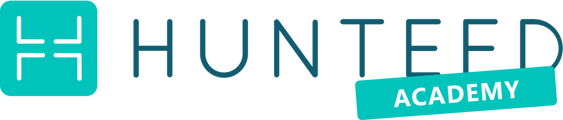Dans cet article, retrouvez comment installer et bien utiliser l'extension Linkedin développée par Hunteed.
Introduction
L’onglet “Mes Talents” a de multiples intérêts. Il vous permet :
- de gérer votre vivier de candidats directement sur la plateforme
- de bénéficier de notre algorithme de matching de missions
La complétion de la fiche Talent peut néamoins prendre parfois un peu de temps.
C’est la raison pour laquelle il a été créé en interne une extension LinkedIn qui vous permet de créer et compléter des fiches "Talents" en quelques clics. L’objectif de celle-ci est de vous faire gagner un temps précieux !
Cependant, cette étape, si elle vous fait gagner du temps, ne suffit pas pour présenter un candidat. Faire un entretien de qualification avant de présenter un candidat demeure impératif.
Comment accéder à cette extension
Il vous faut aller sur ce lien et cliquer sur "Ajouter à Google Chrome"


Comment utiliser l'extension ?
Pour que la magie opère, il faut que trois critères soient remplis :
- Utiliser le navigateur Google Chrome (l’extension ne fonctionne pas encore sur les autres navigateurs)
- Bien être connecté à son compte Hunteed (en vous connectant directement via l’extension, ce qui ne sera pas nécessaire si vous êtes déjà connecté à Hunteed sur un autre onglet)
- Être sur le profil LinkedIn du candidat dont l’on souhaite importer les informations (la bonne URL doit ressembler à "linkedin.com/in/identifiant")
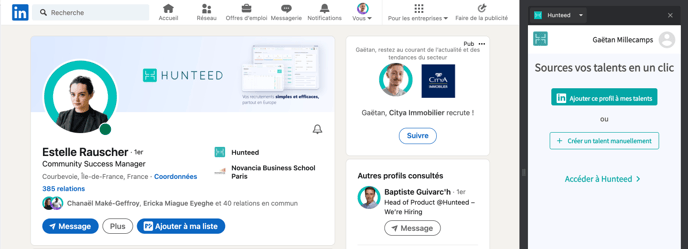
Deux options s’offriront à vous :
- Cliquer sur “Ajouter ce profil à mes talents”, ce qui importera les informations du profil LinkedIn dans l’extension
- Cliquer sur “Créer un talent manuellement” qui vous permettra de remplir les informations manuellement et cela aussi bien depuis LinkedIn que depuis d’autres sites (par exemple Hello Work) .
Quel est l’intérêt ? Vous aurez ainsi la possibilité de remplir les informations exactes de la fiche Talent en restant sur un seul écran.
Lorsque vous cliquez sur “Ajouter ce profil à mes talents” :
- Les informations sont implémentées dans le formulaire Talent de l’extension
- Un document PDF est automatiquement téléchargé sur votre ordinateur avec ces mêmes informations

Vous pouvez vérifier les informations qui ont été importées, en ajouter certaines ou encore en enlever d’autres. Veillez à descendre le long de la page de l'extension pour voir toutes les informations à compléter sur la fiche Talent.
Pour pouvoir créer une fiche Talent en passant par l’extension, il n’y a qu’une seule obligation : que le champ “Email” soit renseigné.
Si l'email n'a pas été importé, vous pouvez mettre un faux email ou votre adresse email personnelle en attendant de récupérer l'email du candidat. Attention, si vous oubliez de changer l'adresse, vous risquez de fausser vos candidatures.
Il vous faut ensuite cliquer sur “Finaliser la création” pour que la fiche Talent soit créée sur votre compte Hunteed.
Pour la retrouver, il faudra aller dans l’onglet “Mes talents” sur Hunteed.
À vous de jouer !
Vous pouvez importer 100 fiches Talents par mois en utilisant le bouton “Ajouter ce profil à mes talents”. Au delà ce nombre, LinkedIn bloquera cette possibilité.
Des questions ? Des remarques ? Rapprochez-vous de l’équipe Community.